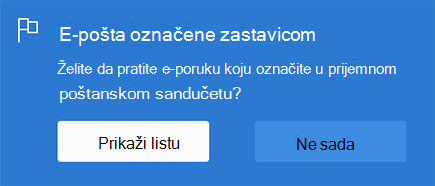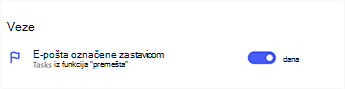Planiranje i povezivanje sa programom Microsoft za izvršavanje
Koristite moj dan i predloge za planiranje svakog dana i fokusirajte se na najvažnije zadatke. Povežite Microsoft To Do sa programom Outlook da biste videli zadatke tamo i kreirali nove iz e-pošte sa zastavicom.
Dodavanje zadataka u moj dan

Sa mojim danom i predlozima, lakše je nego ikada fokusirati se na najvažnije zadatke. Kada prvi put otvorite Zaduženja, videćete praznu listu "dnevna lista" gde možete da unesete zadatke na koje želite da se fokusirate. Kada Microsoft To Do koristite najmanje jedan dan, možete da dodate i zadatke iz predloga.
Da biste planirali dan pomoću predloga:
-
Izaberite sijalicu u gornjem desnom uglu.
-
Pregledajte predložene zadatke i izaberite stavku +da biste dodalione koje želite.
Takođe možete da unesete nove zadatke direktno u moj dan.
Svi zadaci uneti u moj dan će takođe biti sačuvani na listi zadaci. Sve što ne možete da dovršite danas biće sačuvano i predloženo sutra.
Povezivanje sa programom Outlook

Da biste prikazali zadatke u programu Outlook i upravljali e-poštom zastavicom direktno u Microsoft To Do, prijavite se pomoću istog ličnog, poslovnog ili školskog naloga koji koristite za e-poštu.
Svi zadaci se skladište u Exchange online uslugama, tako da se one automatski pojavljuju u Microsoft To Do i u programu Outlook.
|
Da biste omogućili listu e-pošte označene zastavicom, izaberite opciju za prikaz liste. |
|
|
Ili, okrenite listu u okviru postavke. |
|
Kada se uključi, e-poruka sa zastavicom će se pojaviti kao zadaci u Microsoft To Do. Ime zadatka će biti tema poruke označena zastavicom i uključivaće pregled teksta e-poruke u detaljnom prikazu. Da biste otvorili originalnu e-poruku, izaberite opciju da biste je otvorili u programu Outlook iz detalja zadatka. Stavke na listi e-pošte označene zastavicom mogu da se preimenuju, dodeljene datume i podsetnici, dodaju u moj dan i označavaju kao važne.